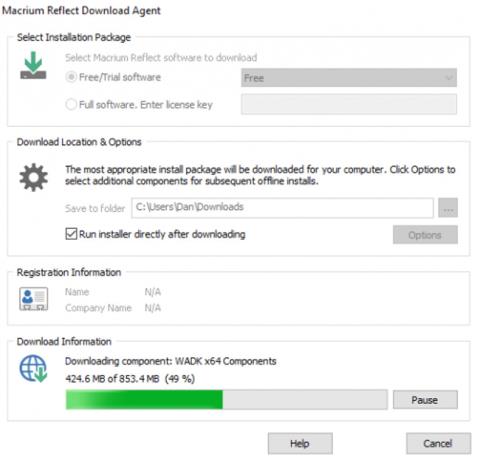Mať nový počítač je veľmi vzrušujúce. Je rýchly, nevyžiadaný a nabitý najnovším hardvérom.
Ale táto zábava sa rýchlo skončí pri prvom nabití batérie, rýchlo si uvedomíte, že sa budete musieť podujať na mamutiu úlohu. Môže vám trvať niekoľko dní – ak nie týždňov – kým ho nainštalujete presne tak, ako chcete. Pretože pravdepodobne máte veľa aplikácií, súborov a iných nastavení, ktoré je potrebné dôkladne skontrolovať, previesť a prekonfigurovať.
Zdá sa vám tento proces nepríjemný? Namiesto toho, aby ste všetko robili ručne, prečo neskúsiť preniesť celý operačný systém zo starého počítača do nového?
V tomto článku vysvetlím, ako používať softvér Macrium Reflect na zálohovanie a ukladanie operačného systému. Na záver uvediem niekoľko užitočných metód na presun súborov bez „dotýkania sa“ operačného systému.
Problémy s klonovaním
Softvér Macrium Reflect je založený na princípe takzvaného „klonovania“. To je spôsob výberu, či chcete prejsť na nový počítač alebo jednoducho upgradovať na väčší pevný disk.
Ak váš počítač používa operačný systém Linux , tento proces je bezbolestný, ale s operačným systémom Windows sa pravdepodobne stretnete s problémami.
Neexistuje žiadna záruka, že záloha bude úspešne fungovať na novom počítači. Často sa ovládače pre váš nový a starý počítač nezhodujú. V najlepšom prípade niektoré časti nového počítača nebudú fungovať. A v najhoršom prípade sa váš počítač nespustí a uvidíte „modrú obrazovku smrti“.
Samozrejme, môžete použiť inštalačný disk alebo dokonca prejsť na webovú stránku zariadenia, aby ste našli nové ovládače a problém vyriešili, ale môže to byť veľmi časovo náročné a frustrujúce.
Vykonajte zálohy pomocou softvéru Macrium Reflect
Nasleduje podrobný podrobný návod, ako používať softvér Macrium Reflect na zálohovanie operačného systému Windows 10.
Urobiť kópiu
Najprv si stiahnite bezplatnú kópiu aplikácie na webovej stránke Macrium (https://www.macrium.com/reflectfree). Uistite sa, že idete na domovskú stránku a stiahnete si bezplatnú verziu (kliknite na DOMÁCE POUŽITIE) alebo si môžete stiahnuť len skúšobnú verziu prémiovej verzie. Keďže táto aplikácia má veľkosť takmer 1 GB, jej stiahnutie a inštalácia môže chvíľu trvať.

Po spustení aplikácie sa zobrazí zoznam všetkých jednotiek pripojených k počítaču. Vyberte jednotku, ktorú chcete klonovať a presunúť, zvyšok rozhrania môžete preskočiť. Ako je znázornené na obrázku, mám označenú jednotku C:; tam je nainštalovaná kópia systému Windows.

Ďalej sa pozrite na zoznam jednotiek nižšie. Zobrazí sa možnosť „ Klonovať tento disk “ (zálohovať túto jednotku).... Kliknutím na ňu spustíte proces zálohovania.
V ďalšom kroku vyberte umiestnenie zálohy. Súčasne si môžete zvoliť zálohovanie na externý alebo interný disk, ale nezabudnite, že celý obsah disku bude vymazaný.

Presuňte oddiely jednotky z jednotky, ktorú chcete skopírovať na požadovanú jednotku. Uistite sa, že poradie oddielov je správne na oboch diskoch, veľkosť oddielov je možné upraviť kliknutím na „Vlastnosti klonovaného oddielu“.

Keď ste spokojní, vyberte „Ďalej“ > „Dokončiť pre spustenie zálohovania.
Obnoviť kópiu
Vytváranie kópií je len polovičná výzva. Teraz musíte nainštalovať kópiu na nový počítač.
Pred pokračovaním musíte vypnúť režim zabezpečeného spustenia systému Windows 10. To vám umožní spustiť počítač z externého pevného disku, ktorý obsahuje vašu novú kópiu.
Ak ho chcete zakázať, prejdite do ponuky systému BIOS v počítači. Normálne sa k nemu dostanete stlačením konkrétneho klávesu počas procesu zavádzania. Nastavenia Secure Boot by ste mali nájsť na karte Security, Boot alebo Authentication.
Potom reštartujte počítač z externej jednotky USB. Aby ste to mohli urobiť, musíte znova vstúpiť do ponuky systému BIOS počítača.
Vo vašom počítači by teraz mala byť spustená klonovaná verzia systému Windows 10. Po dokončení sťahovania znova otvorte Macrium a zopakujte kroky klonovania. Tentoraz chcete skopírovať jednotku USB na jednotku C: počítača.
Na dokončenie procesu vypnite počítač, odpojte USB a reštartujte počítač. Teraz budete mať na novom počítači presnú kópiu operačného systému starého počítača.
Odstrániť nastavenia
Ak kópia nefunguje a počítač sa odmietne spustiť, neprepadajte panike. Jednoducho vymažte nastavenia operačného systému a váš nový počítač bude nedotknutý a ako nový.
Na inom počítači prejdite na stránku sťahovania systému Windows 10 a kliknite na „Vytvoriť inštalačné médium systému Windows 10 > Stiahnuť nástroj teraz“ . Uložte obrázky na USB kľúč s minimálne 5 GB voľného miesta. Pripojte USB k novému počítaču, reštartujte ho a postupujte podľa pokynov na obrazovke.

V prípade, že kopírovanie zlyhá, ale počítač sa stále spúšťa, môžete použiť nový nástroj Windows 10 Fresh Start na inštaláciu novej kópie operačného systému. Prejdite do časti Nastavenia > Aktualizácia a zabezpečenie > Obnovenie > Začíname . Počítač sa vás opýta, aké súbory si chcete ponechať, a potom nainštaluje novú kópiu systému Windows.

Preneste súbory
Ak máte pocit, že proces zálohovania operačného systému je ťažkopádny alebo príliš nebezpečný, môžete vyskúšať iné spôsoby prenosu operačného systému do nového počítača. Namiesto prenosu celého operačného systému Windows môžete prenášať aplikácie a súbory.
Pretože spoločnosť Microsoft odstránila Windows Easy Transfer v systéme Windows 10, musíte použiť nástroj podpory tretej strany. Microsoftom schválená voľba je Laplink's PCmover Express – ale bude vás stáť 29,95 USD. Verzia Express prenáša iba súbory, nastavenia a používateľské profily. Ak chcete preniesť aplikácie, budete musieť zaplatiť 44,95 USD za verziu Pro.

Tento nástroj je však mimoriadne rýchly a ľahko sa používa. Nainštalujte kópiu aplikácie na oba počítače a potom postupujte podľa pokynov na presun toho, čo potrebujete, a zbavte sa toho, čo nepotrebujete.
Ak sa vám nechce platiť, môžete využiť cloudovú službu, dátový kábel, alebo dokonca manuálne pripojiť svoj starý pevný disk k novému počítaču. Prípadne je možné na zálohovanie všetkých nastavení aplikácií systému Windows použiť prospešný nástroj, ako je CloneApp.
Úspešne ste zálohovali Windows 10?
V tomto článku sme vám ukázali, ako používať Macrium Reflect na kopírovanie a presun kópie systému Windows 10 zo starého počítača do nového počítača, a tiež sme vám predstavili niekoľko alternatívnych metód v prípade, že proces zálohovania zlyhal.
Teraz chcem počuť váš príbeh. Skopíroval niekto úspešne Windows 10 a uložil ho do nového počítača? Použili ste softvér Macrium alebo inú aplikáciu? S akými problémami ste sa stretli?